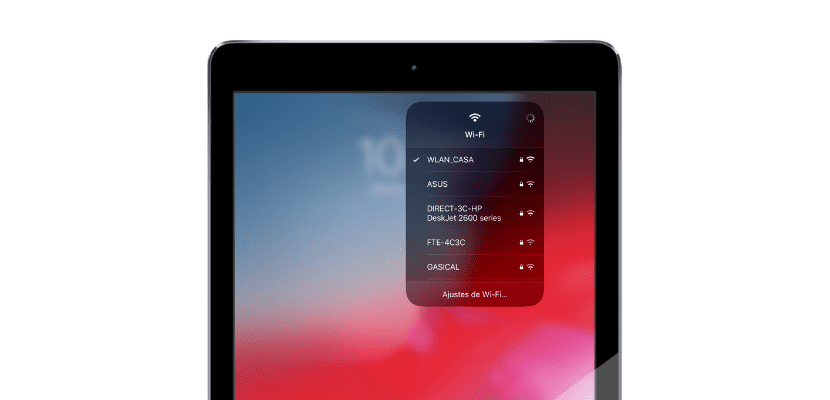
iOS 13 je zdaj na voljo kot javna beta do katerega lahko dostopa vsak uporabnik. Vendar še ni povsem stabilen in ima napake, zato, če želite, da naprava deluje brez zastojev, ostanite na iOS 12. Novosti v sistemu iOS 13 je veliko, zlasti v zvezi z iPadOS-om, katerega odlične funkcije so v novejših modelih tablični računalnik Apple.
Eden nove in težko pričakovane funkcije iOS 13 je zmožnost preklopite omrežje Wi-Fi ali neposredno povezano napravo Bluetooth iz Nadzornega centra, ne da bi morali vstopiti v nastavitve naše naprave. Po skoku vam bomo povedali, kako.
Z iOS 13 preprosto preklopite Wi-Fi
Hitrost je v operacijskem sistemu bistvenega pomena. Če naprava ne govori tekoče, animacij ne predvaja dinamično in postopki trajajo dolgo, uporabniki se bodo tega dolgočasili in lahko se zgodi dve stvari: da spremenijo izdelek ali se vrnejo na prejšnjo različico (če je to mogoče). iOS 13 želi biti dinamična, hitra in tekoča različica. In trenutno se zdi, da je.
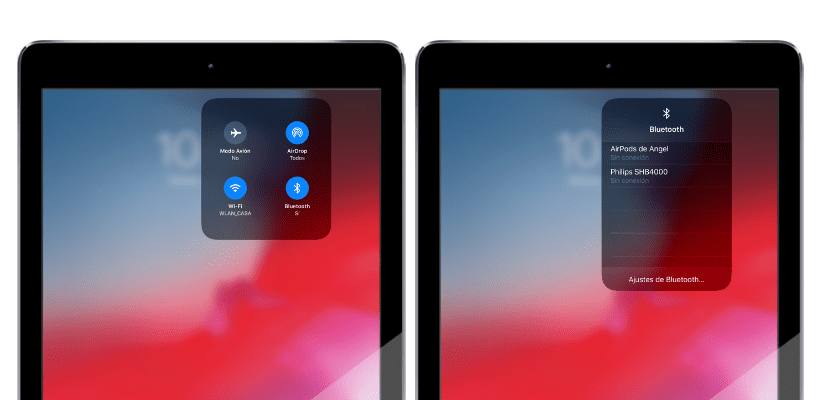
Ena od novosti iOS 13 je možnost dostopa do menijev s pritiskom na nekaj časa tako znotraj aplikacij kot zunaj njih. To je primer funkcije, o kateri danes govorimo: preklopite omrežje Wi-Fi ali povezano napravo Bluetooth brez dostopa do nastavitev sistema iOS, vse neposredno iz Nadzornega centra, za to:
- Najprej je treba na naši napravi namestiti iOS 13. Torej, če ste razvijalec, ga lahko namestite prek svojega profila razvijalca. V nasprotnem primeru se lahko prijavite za javne beta, ki so že na voljo pri ta povezava.
- Če v svoji napravi že imate iOS 13, preprosto odprite Nadzorni center. Povlecite navzdol od zgoraj desno na iPhonu in iPadu.
- Pritisnite nekaj sekund na ikono Wi-Fi o Bluetooth in takoj se prikaže seznam omrežij Wi-Fi ali naprav Bluetooth, ki so na voljo za seznanjanje. Če niste imeli stika s tem omrežjem ali napravo, bo vneseno geslo ali seznanjanje. Če ste že shranili te podatke, se bo naprava samodejno povezala in lahko boste sledili svojim nalogam v napravi.
